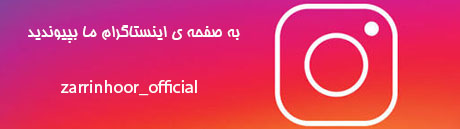مرجع ترفندهای اینستاگرام (قسمت سوم)

ادامه ی نکات و ترفندهای اینستاگرام :
قسمت اول و دوم نکته ها و ترفندهای اینستاگرام را بخوانید.
۲۱- ارسال پست چند بخشی:
– در قسمت پایین صفحه روی + بزنید.
– در Library روی Select Multiple بزنید.
– عکسها و ویدیوهایی که می خواهید انتشار دهید را انتخاب کنید و فیلترهای مناسب را برایشان برگزینید.
– در نهایت پست را انتشار دهید.
۲۲- فیلم بدون صدا ضبط کنید و انتشار دهید.
– روی نماد + بزنید و به ضبط ویدیو وارد شوید.
– در هنگام ضبط ویدیو روی نماد صدا بزنید تا ضبط صدا لغو شود.
– برای ضبط و پخش Story نیز می توانید ضبط صدا را با همین روش خاموش کنید.
۲۳- ذخیره ی پست برای انتشار در یک وقت دیگر:
– دکمه ی + را بزنید و یک تصویر انتخاب کنید و ویرایش کنید.
– دکمه ی > در بالا و سمت چپ صفحه را ۲ بار بزنید تا گزینه ی Save Draft ظاهر شود و روی آن بزنید.
– برای انتشار در یک زمان دیگر، + را بزنید و Library را انتخاب کنید، بخش Drafts را زده و پست خود را باز کنید.
– در صورت نیاز باز هم آن را ویرایش کرده و سپس انتشار دهید.
۲۴- تمرکز روی یک قسمت از تصویر ، در هنگام عکس گرفتن (Blur کردن پس زمینه ی تصویر)
– به قسمت گرفتن عکس جدید بروید و زیر دکمه ی عکس گرفتن گزینه ی Focus را انتخاب کنید.
– گوشی را طوری تنظیم کنید که قسمتی که می خواهید واضح باشد و بقیه ی بخش ها Blur شوند.
لازم به ذکر است که این قابلیت فقط در بعضی نسخه های اینستاگرام فعال است.
۲۵- پیوستن به ویدیوی زنده ی یک کاربر دیگر.
– وقتی یک کاربر در حال ضبط Live است دکمه ی Request را می توانید بزنید تا درخواستی به کاربر ارسال شود.ا
– وقتی کاربر مقابل جواب بدهد شما پیغامی دریافت می کنید. اگر قبول کرد می توانید Live خود را با او شریک شوید.
-وقتی دیگران درخواست دهند به شما پیغام می دهد و اگر قبول کنید در صفحه ی Live شما ویدیوی طرف مقابل نیز پخش می شود.
۲۶- ذخیره ی Live شخصی:
– بعد از اتمام پخش Live یک دکمه ی Save ظاهر می شود که با زدن آن، ویدیو در Camera Roll شما ذخیره میشود.
۲۷- ضبط ویدیو در حالت Hands-Free :
– به قسمت ضبط یک ویدیوی تازه وارد شوید.
– در قسمت پایین صفحه ، گزینه ی Hands Free را بزنید.
– برای شروع ضبط، دکمه ی قرمز رنگ Capture را بزنید. بدون نگه داشتن گوشی، ویدیو ضبط خواهد شد.
– برای خاتمه ی ضبط ، همان دکمه را یک بار دیگر فشار دهید.
۲۸-الحاق متن به ویدیوی Story:
– به قسمت ضبط Story اینستاگرام وارد شوید.
– دکمه ی Aa در بالای صفحه سمت راست را بزنید.
– متن دلخواه را بنویسید . می توانید هر تعداد متن را بر روی ویدیو بگذارید.
۲۹- تغییر رنگ متنی که بر روی ویدیو الحاق می کنید:
– به حالت ضبط ویدیو رفته و طبق روش قبل دکمه ی Aa را بزنید.
– بعد از گذاشتن متن بر روی ویدیو، دستتان را روی آن نگه داشته یا آن را انتخاب کنید.
– رنگ آن را با استفاده از کادر رنگ ، تغییر دهید.
۳۰- روی ویدیوی Story خود، استیکر بگذارید.
– به قسمت ضبط ویدیوی Story بروید.
– در سمت راست و بالای صفحه آیکن استیکر را بزنید.
– استیکرهای مورد نظر را انتخاب کنید.
– می توانید با انتخاب استیکرها ، رنگ آنها را نیز تغییر دهید.
قسمت اول و دوم نکته ها و ترفندهای اینستاگرام را بخوانید.
در قسمت های بعدی موارد بیشتری از نکات و ترفندهای اینستاگرام رو هم خدمتتون معرفی خواهیم نمود.